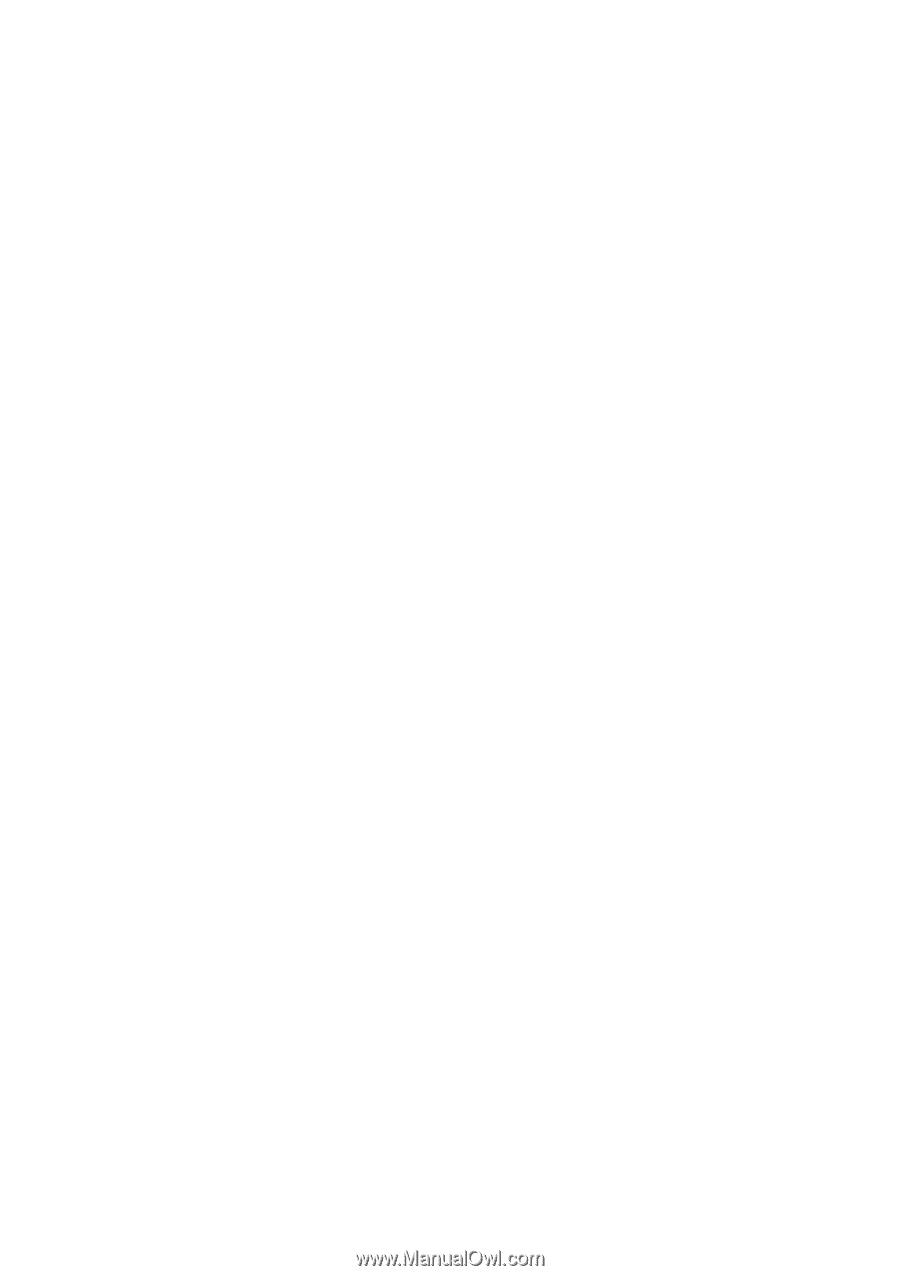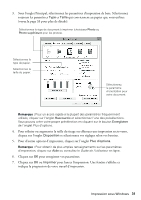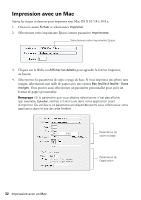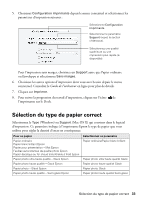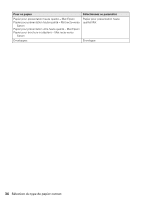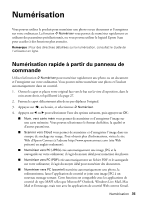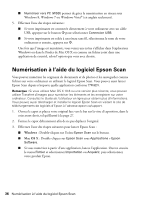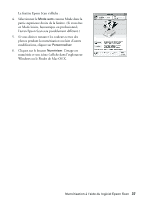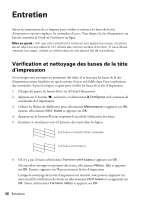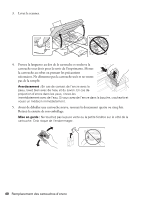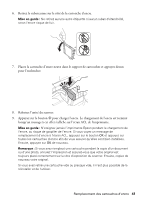Epson XP-410 Quick Guide and Warranty - Page 36
Numérisation à l’aide du logiciel Epson Scan, Windows, Mac OS X
 |
View all Epson XP-410 manuals
Add to My Manuals
Save this manual to your list of manuals |
Page 36 highlights
■ Numériser vers PC (WSD) permet de gérer la numérisation en réseau sous Windows 8, Windows 7 ou Windows Vista® (en anglais seulement). 5. Effectuez l'une des étapes suivantes : ■ Si votre imprimante est connectée directement à votre ordinateur avec un câble USB, appuyez sur le bouton x pour sélectionner Connexion USB. ■ Si votre imprimante est reliée à un réseau sans fil, sélectionnez le nom de votre ordinateur et ensuite, appuyez sur x. Une fois que l'image est numérisée, vous verrez une icône s'afficher dans l'explorateur Windows ou dans le Finder de Mac OS X ou comme un fichier joint dans une application de courriel, selon l'option que vous avez choisie. Numérisation à l'aide du logiciel Epson Scan Vous pouvez numériser les originaux de documents et de photos et les sauvegarder comme fichiers sur votre ordinateur en utilisant le logiciel Epson Scan. Vous pouvez aussi lancer Epson Scan depuis n'importe quelle application conforme TWAIN. Remarque : Si vous utilisez Mac OS X 10.6 ou une version plus récente, vous pouvez utiliser Transfert d'images pour numériser les éléments et les enregistrer sur votre ordinateur. Consultez le Guide de l'utilisateur en ligne pour obtenir plus d'informations. Vous pouvez aussi télécharger et installer le logiciel Epson Scan en visitant le site de téléchargements de logiciels d'Epson à l'adresse epson.ca/support. 1. Ouvrez le capot et placez votre original face vers le bas sur la vitre d'exposition, dans le coin avant droit, tel qu'illustré à la page 27. 2. Fermez le capot délicatement afin de ne pas déplacer l'original. 3. Effectuez l'une des étapes suivantes pour lancer Epson Scan : ■ Windows : Double-cliquez sur l'icône Epson Scan sur le bureau. ■ Mac OS X : Double-cliquez sur Epson Scan sous Applications > Epson Software. ■ Si vous numérisez à partir d'une application, lancez l'application. Ouvrez ensuite le menu Fichier et sélectionnez Importation ou Acquérir, puis sélectionnez votre produit Epson. 36 Numérisation à l'aide du logiciel Epson Scan